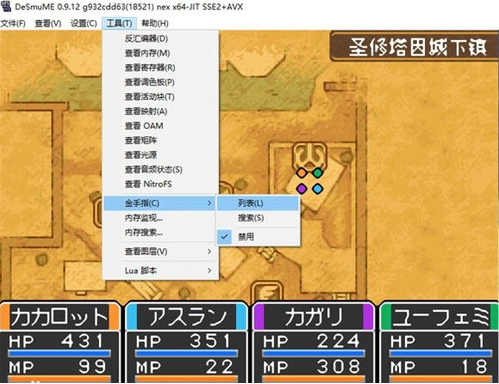desmume中文版是一款开源免费的nds游戏模拟器,适用于linux,mac os和windows等平台,兼容多种类型dns游戏运行,游戏画面精美清晰,运行起来十分的流畅,还支持旋转屏幕、调整屏幕边框大小,更支持截图、支持即时存档,为了能够用户体验最真实的玩法,你还可以通过使用游戏手柄的方式来畅玩,快来下载试试看吧。

desmume最新版软件特色:
1、DeSmuMe模拟器在图像和声音上有较大的优化;
2、在图像质量方面,颜色更加鲜明;
3、存取档异常方便;
4、支持即时存/读档,玩家可以随时按Shift + F1等键进行存档;
5、可以拖拽边框任意调整屏幕边框大小、上方图标键可以方便地进行暂停等操作;
6、旋转屏幕,画面可以90度、270度旋转;
7、支持截图,并支持自定义设置截图保存路径;
8、游戏速度大幅提升。
desmume最新版软件功能:
内嵌图像放大、旋转功能。(1x~4X 放大)。
支持即时存档以及金手指功能。
显卡支持OpenGL更改图像设定渲染方式,速度更快,画面更佳。
新版模拟器可以极限加速运行,请注意查看说明文件。
它能够运行部分 No$GBA 无法正常运行的游戏。
desmume最新版入门教程:
一、先说资源下载
新手请避免使用非中文版本的模拟器,这很重要!(不管你的是不是什么“官方版”)。
二、(LCD)横屏
查看-->LCD板式,设置如图
三、控制设置
找到“设置”--->“控制设置”
如图,其中红色框内是必须要设定的按键。
四、3D设置(渲染器的选择)
低配置的电脑推荐SoftRasterizer(软栅),高配置的N卡用户推荐使用OpenCL 3.2。
注:OpenCL Old 不推荐使用。
其他默认
3D效果较强的游戏,推荐你把GPU缩放因子 改为 2,(该选项对配置的要求很高,只为过下游戏瘾的不推荐)
五、高清滤镜
也就是放大滤镜,你需要的软件渲染效果,配合SoftRasterizer使用。“好不好看”就要靠这个。
直接影响到文字效果和贴图效果。
配置低的推荐你使用普通或者双线性。追求掌机效果的使用扫描线。
HQ滤镜和BRZ是个不错的选择(个人推荐后者)。
其中的数字表示放大倍数
六、爆音
这个没有标准的设置,根据游戏不同有不同的设置。不存在完美的方案。
实在是需要同步修正,请尝试在P-N-Z三种模式下切换。
七、打开游戏
找到你下载到的游戏,NDS扩展名(如,DQ9.nds),拖入模拟器。
当然,软件本身是支持ZIP压缩文档的,但还是推荐解压出来。
接下来就可以愉快的玩游戏了。
在打开游戏前,调整配置后推荐关闭模拟器再打开,使新配置生效,这很重要!
游戏的时候,你可以使用SL大法,但正常的存档请不要过分依赖即时档,尽量使用游戏内存档,这很重要。
desmume最新版常见问题:
1、desmume不喜欢开启时的另一个窗口,想关掉如何操作?
解决方法:就两种:第一种,最小化;第二种,在desmume文件夹中找到desmume.ini文件,记事本打开它。然后在desmume.ini在[Display]下加一行Show Console=0就行了。这个也是百度出来的,自己测试了下有效果。这个其实是以前看到了 就是用IP怎么了 的提示才查到的,这里表示感谢。
2、desmume出现了state X select持续出现于屏幕怎么办?
解决方法:查了下,大致有这么三种说法。一种说法是与存档按键冲突的问题,desmume是有默认设置的按键的,可以先打开这个菜单中Config里的Hotkey config来看看是否有按键和默认的系统快捷按键冲突了,里面有相当多的系统默认的快捷键,别只看Main里的一个,其他的诸如Tools,Savestate和Savestate Slot等选项的快捷键也看看。第二种说法是卡屏了存读档的这个一直在显示刷不下去了,直接关了重新启动貌似会有效,也有说法是关掉后台的诸如QQ的软件会好些。
3、FPS等数据显示想去掉,或是不知道碰了啥按键就弹出些莫名参数,怎么办?
解决方法:碰了啥后突然出现一些参数等,也就是平时没显示出来的。那么就是碰到了查看,也就是View选项里的平视显示器(HUD)了,把里面一不小心勾上的东西勾下去试试吧,其中有显示输入,显示FPS,显示帧计数等各种参数,关了他们就行。